Setelah kita membuat akun email baru di cPanel maka kita akan membahas mengenai cara seting email secara cepat di Mozilla Thunderbird. Yang dimaksud secara cepat di sini adalah berusaha mengikuti seting yang disarankan oleh Mozilla Thunderbird.
Langkah seting email secara cepat di Thundebird:
- Masukkan email:
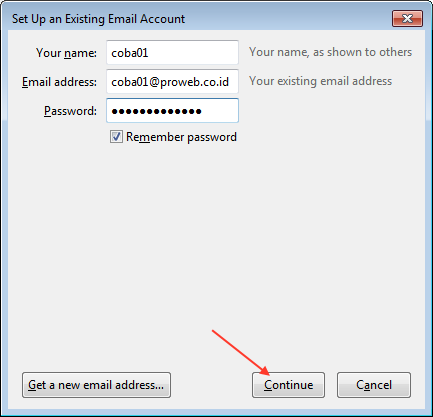
Kemudian silahkan klik Continue seperti gambar di atas.

- Pilih manual configuration seperti gambar di bawah ini
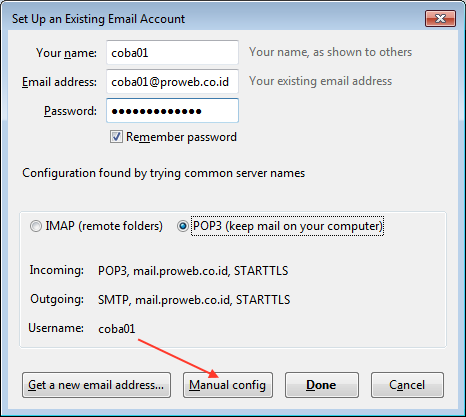
Kita memilih POP3 dan memilih juga Manual config seperti gambar di atas.

- Isikan konfigurasinya:
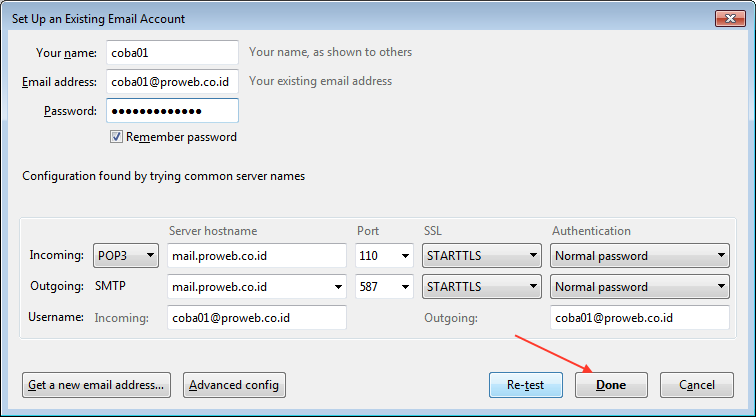
Silahkan mengisi konfigurasi seperti pola di atas.
Untuk Server hostname biasanya tambahkan ‘mail’.
Kemudian untuk port yang disarnkan oleh Thunderbird adalah:
POP3: port 110, STARTTLS, Normal Password
SMTP: port 587, STARTTLS, Normal Password

- Masuk ke menu Advanced config:
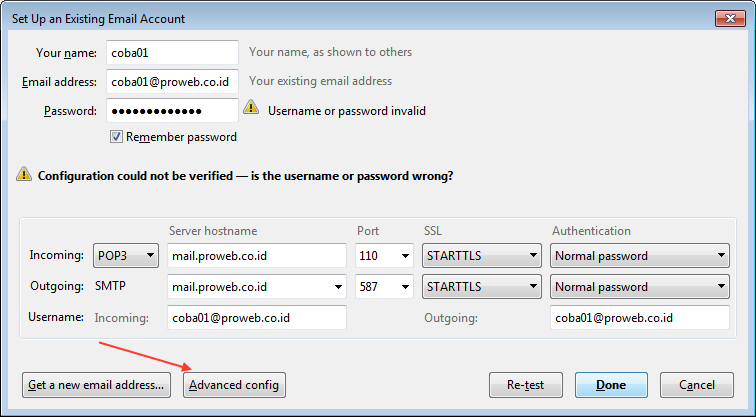

- Klik Ok pada menu Account Seting yang merupakan tampilan saat klik Advanced config
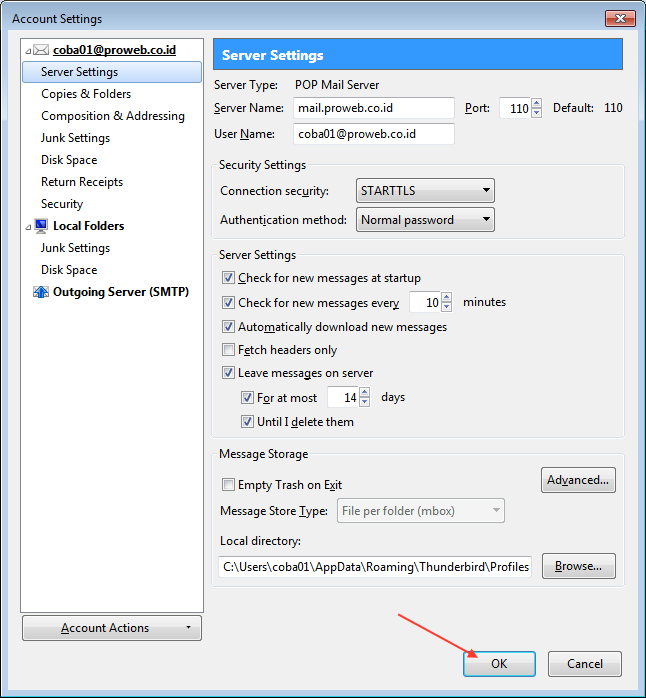

- Berikan POP3 Exception supaya kita lancar menerima email:
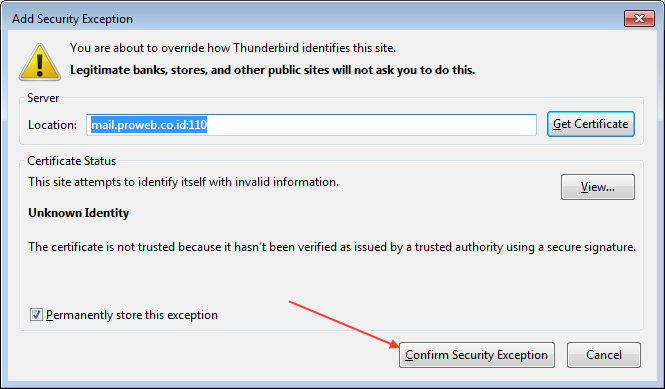

- Mencoba kirim email:
Silahkan melanjutkan dengan mencoba mengirim email ke diri sendiri.
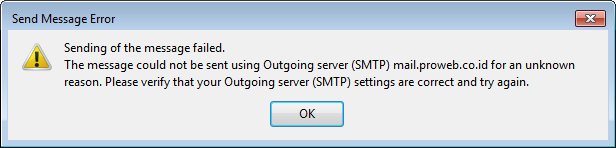
Ternyata ada pesan error.
Silahkan mencari tampilan lain yang meminta SMTP Exception seperti gambar di bawah ini:
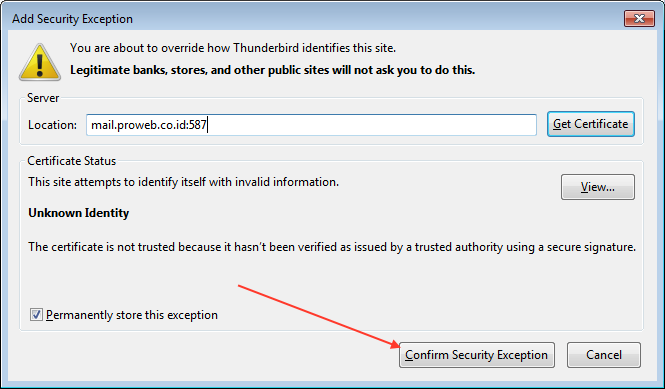
- Silahkan mencoba kirim email ke diri sendiri untuk melakukan test send dan receive
Kunjungi www.proweb.co.id untuk menambah wawasan anda.
Seting email secara cepat di Thunderbird

